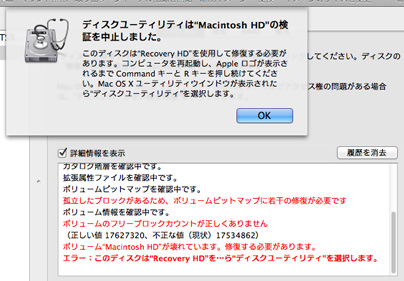こんにちは。
@OfficeTAKUです。
ここのところ、愛機 MacBookの内蔵ハードディスクの空き領域が2GBを切り、頻繁に下記のような警告がでるようになってしまいました。
お使いの起動ディスクはほとんど一杯です。
ファイルを削除して、起動ディスク上で利用できる空き領域を増やす必要があります。
現在、外付けの 1TB HDD はタイムマシン用ととして使用しており、空きはまったくないので、新しくハードディスクを購入しました。
BUFFALO USB3.0対応 ポータブルハードディスク 1.0TB HD-PCT1TU3-B/N [フラストレーションフリーパッケージ(FFP)]
価格:¥7,864 (執筆時点のAmazon.co.jpでの価格)
さんざん迷いましたが、電源不要のポータブルタイプのこちらにしてみました。
Windowsな皆さんはフォーマッタやバックアップなどのユーティリティソフトが下記のページからダウンロードできます。
Amazonのフラストレーションフリーパッケージ(FFP) 商品。
梱包をあけたところ。
中身は本体(黒いもの、となりの白いのはサイズ比較のためにおいたポケットティッシュです)とケーブル、説明書(A3サイズ)、といたってシンプル。
![BUFFALO USB3.0対応 ポータブルハードディスク 1.0TB HD-PCT1TU3-B/N [フラストレーションフリーパッケージ(FFP)]](https://office-taku.com/wp/wp-content/uploads/2013-05-07-15.56.48_s-460x345.jpg)
MacBookに接続したところ。
表面は光沢のあるミラー仕上げ。
USB3.0対応ですが、残念ながらこのMacBookはUSB2.0のため、ランプが緑色に輝いています。
USB3.0で接続時には青色とのことです。
![BUFFALO USB3.0対応 ポータブルハードディスク 1.0TB HD-PCT1TU3-B/N [フラストレーションフリーパッケージ(FFP)]](https://office-taku.com/wp/wp-content/uploads/2013-05-07-17.26.57_s-345x460.jpg)
Mac OS 拡張形式でフォーマットする
このBUFFALO HD-PCT1TU3-B/N は、FAT32という形式でフォーマット(初期化)済みです。
何もしなくても、MacでもWindowsでも利用できます。
Mac,Windows両方の環境で利用したいのであれば、そのまま利用すればOK。
FAT32の制限事項
しかし、FAT32形式のままだと下記の2点の制限があるとのこと。
- 4GB以上のファイルを保存できない
- パソコンに接続してからマウントされるまで(利用できるようになるまで)時間が(数十秒)かかる
Macのみ、Windowsのみ、で使用するのであれば、Macの場合は Mac OS 拡張形式、Windowsの場合はNTFS形式でフォーマットして利用したほうがよいようです。
Mac OS 拡張形式でのフォーマット
以下、Mac OS X 10.7.5 (Lion) での操作です。
フォーマット(初期化)は[ディスクユーティリティ]を利用します。
まずは、ポータブルハードディスク BUFFALO HD-PCT1TU3-B/Nを USBポートに接続します。
- スポットライトで「ディスク」と検索し、[ディスクユーティリティ]をクリックします。
(あるいは、[アプリケーション]-[ユーティリティ]-[ディスクユーティリティ]、メニューの[移動]-[ユーティリティ]-[ディスクユーティリティ])
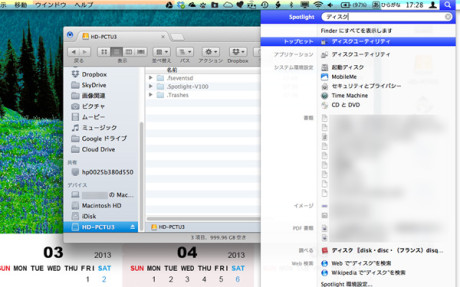
- [ディスクユーティリティ]ウインドウが開きます。
- このハードディスク 1TB BUFFALO HD-PCT1TU3をクリックします。
- [パーティション]タブをクリックします。
-
[パーティションのレイアウト]を[1パーティション]
[名前] は、好きな名前を入力。
[フォーマット]は、[Mac OS 拡張(ジャーナリング)]
[オプション]をクリックします。
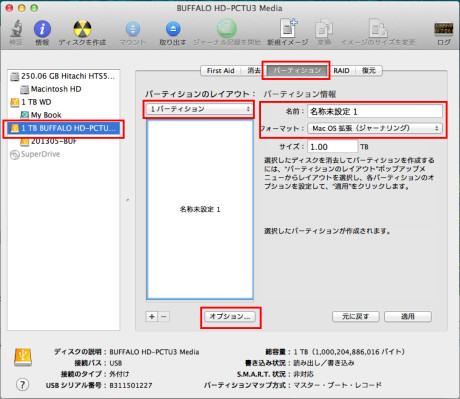
このオプションウインドウでパーティション方式を選択します。
付属の説明書には、[Apple パーティションマップ]を選択 と書かれていますが、
現行の Mac の場合は、[GUIDパーティションテーブル]を利用した方がよいようです。
私は説明書通り[Appleパーティションマップ]でフォーマットし、ファイルもコピーして使い始めてしまいましたので、とりあえずこのまま利用していくつもりですが…
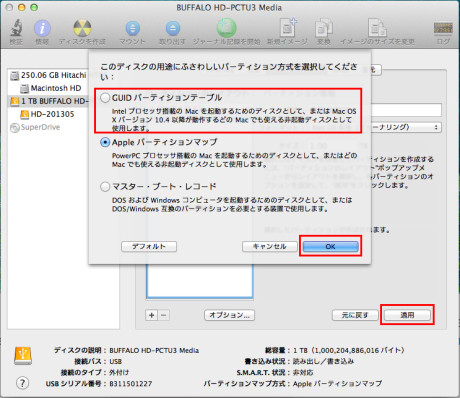
今回のMacBookの空き領域不足は当然の帰結。
特にシステム的な問題ではなく、今までせっせと貯め込んできた写真、音楽、などのファイルが増えたのが主要な原因でした。
とりあえず空き領域をふやすためiPhotoライブラリを新しいハードディスクに移動しました。
およそ6年間分の写真で膨れ上がったiPhotoライブラリは80GB弱ありました。
下記の手順でハードディスクをフォーマットし、およそ1時間弱で移動完了。
iPhotoライブラリの移動などについては後日また書きます。
例によって、この記事の内容によって何らかの不具合がおきても責任は負いかねますのです、自己責任でお願いしますね。
今回比較検討した外付けハードディスク
今回検討したのは主に下記の機種。電源の問題、設置スペースの問題などもあり結局は冒頭のバッファローのポータブルにしました。
BUFFALO 外付けハードディスク PC/家電対応 (Regza[レグザ]/Aquos[アクオス]) 2TB HD-LB2.0TU2/N [フラストレーションフリーパッケージ(FFP)]
価格:¥ 8,978(執筆時点のAmazon.co.jpでの価格)
USB2.0ですが、2TBでこの価格は魅力。
WD My Book for Mac 1.0TB (Mac用 TimeMachine対応 / USB2.0接続) WDBAAG0010HCH-JESN
価格:¥ 8,138(執筆時点のAmazon.co.jpでの価格)
こちらはMac用なのでフォーマットなどは考えなくても使えるので魅力。
フォーマットなど難しそう、と思われるMacな方におすすめです。
WD My Book Studio 1.0TB (Mac用 TimeMachine対応 / FireWire800&USB2.0接続) WDBC3G0010HAL-JESN
価格:¥ 13,823(執筆時点のAmazon.co.jpでの価格)
一番欲しかったのはこちらです。
現在タイムマシン用に利用しているのが、このWestern Digitalの以前のモデル。
こちらもMac用であること、FireWire(IEEE394)で利用できるので数少ないMacBookのUSBポートをふさがず、しかも転送も高速なのですから。
もし、しっかりとバックアップとりたい。最初の1台というのであれば、こちらが一番のおすすめ。
容量も1TBの他、2TB,3TBと選べますので、予算に応じて検討して下さい。
ちなみに現在1TBのHDをタイムマシン用に利用していますが、一番古いバックアップファイルは約3年前(2010年5月)のものです。3年前までだったらタイムマシンにのって旅ができそうです(^O^)
I-O DATA USB3.0対応 レグザ・アクオス録画対応ポータブルハードディスク「カクうす」 1.0TB ブラック HDPE-UT1.0 [フラストレーションフリーパッケージ(FFP)]
価格:¥ 7,980
今回購入したバッファローとほぼ同価格の人気商品。
ですが、現在利用しているポータブルハードディスクはIOデータさんの製品。
しかも、同じ製品を仕事先で利用していることもあり、今回はバッファローさんにしてみたわけです。
今回購入したものでも、上の写真の通り、ずいぶん小さいのですが、こちらの方がさらに小さく感じると思います。
![BUFFALO USB3.0対応 ポータブルハードディスク 1.0TB HD-PCT1TU3-B/N [フラストレーションフリーパッケージ(FFP)]](https://office-taku.com/wp/wp-content/uploads/2013-05-07-17.26.57_s.jpg)
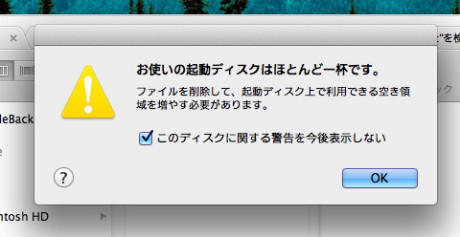

![BUFFALO USB3.0対応 ポータブルハードディスク 1.0TB HD-PCT1TU3-B/N [フラストレーションフリーパッケージ(FFP)]](https://office-taku.com/wp/wp-content/uploads/2013-05-07-20.45.56_s-460x345.jpg)